ברוכים הבאים
כאן נעשה לכם סדר בכל הבלאגן שנקרא KODI.
מה זה KODI?
KODI זו הגרסה החדשה של ה XBMC.
עד גרסה 13.2 התוכנה נקרה XBMC, ועכשיו מגרסה 14 היא נקראת KODI.
זו תוכנה שניתן להתקין על כל מכשיר אנדרואיד ( טלפונים וגם דונגלים שמתחברים לטלויזיה ) , ועל כל מחשב.
התוכנה היא חינמית, וניתן להוריד אליה הרחבות (כמו אפליציות), לכל מני נושאים.
יש הרחבות למשל ל: ערוץ 10, הוט, תוכניות ילדים, ערוץ 1, ערוץ 22 וכו'. יש גם הרחבות שמרכזות בתוכן את כל הסדרות והסרטים הקיימים. הכל ובצפייה ישירה.
וכולם כוללים תרגום בעברית או בכל שפה אחרת שבה מעוניינים.
יש הרחבות שמספקות שידורי ספורט מכל העולם: כל הליגות, וכל סוגי הספורט. יש גם הרחבות לנושאים מסויימים: הופעות חיות, בישול, משחקי מחשב, בקיצור- אין לזה סוף, והכל בצפייה ישירה
האם זה יכול להחליף את הוט ויס?
כן, אבל צריך להתרגל. ברגע שמתקינים הכל בצורה נכונה , עם מכשיר חזק שעובד נכון, הכל עובד בצורה חלקה ובלי שגיאות מיותרות. את כל הסרטים והתוכניות שיש בהוט וביס יש גם ב KODI ואפילו הרבה יותר ובאיכות יותר טובה.
כמו שאמרתי , ניתן להתקין את התוכנה על כל מחשב או מכשיר שמריץ אנדרואיד, אבל יש מכשירים שיריצו את התוכנה בצורה טובה, ויש כאלו בצורה פחות טובה. לי באופן אישי היו כבר יותר מ 5 מכשירים שונים ומה שיש לי עכשיו זה מחשב סלוני ששמתי אותו מתחת לטלויזיה בסלון ואני משתמש בו רק ל KODI.
אם כרגע יש לך בבית מחשב או מכשיר אנדרואיד כולשהו, תתקין עליו את התוכנה ותראה איך זה ואיך אתה מסתדר.
אם ימצא חן בעיניך ותרצה מכשיר קצת יותר חזק ואיכותי, שמיועד רק ל KODI, צור קשר בקבוצה ונשמח לעזור לך.
את הקבוצה הקמתי כדי לעזור לאנשים בכל נושא ה KODI.
כל שאלה שתירשם בקבוצה תקבל מספר תשובות באופן כמעט מיידי.
תהנו מהקבוצה, זה ישנה לכם את החיים , וגם את התשלומים לחברות הכבלים
מידע והתקנה
כל סרטוני ההדרכה בערוץ היוטיוב
את KODI מורידים מהאתר הרשמי כאן
במסך שיפתח תבחרו את מערכת ההפעלה שבה אתם משתמשים : וינדוס, אנדרואיד, מקינטוש, לינוקס.
1.
סרטון הדרכה ראשון שמסביר מה זה KODI ואיך מתקינים:
https://www.youtube.com/watch?v=pmQQnXHkzUk
--------------------------------------------------------------------------------------------
אחרי שעשיתם את מה שמוסבר בסרטון , ועדיין לא ראיתם את ג'נסיס בהרחבות , תתקינו אותו לפי המדריך הבא:
1.להוריד את הקובץ זיפ הזה ולזכור באיזו תיקיה הוא שמור
2. בתוכנה לגשת למערכת - הרחבות - התקן מקובץ zip ולמצוא את הקובץ שהורדתם
3. לאחר ההתקנה להיכנס למערכת - הרחבות - קבל הרחבות - lambada add on repository - Genesis
ולהתקין
4. על מנת להיכנס לgenesis להיכנס בחלון הראשי לוידאו - הרחבות - genesis
-------------------------------------------------------------------------------------------
2.
סרטון הדרכה שמסביר איך להוסיף ערוצים לטלויזיה חיה, כולל לשונית של טלויזיה חיה במסך ראשי, וכל הערוצים הישראליים של עידן+ לצפייה ישירה
3.
סרטון הדרכה שמלמד איך מחליפים את הרקע של KODI, ואיך משנים את השפה מאנגלית לעברית:
https://www.youtube.com/watch?v=4HZd9hMaD6I
4.
סרטון הדרכה איך להתקין את ה PLAYLIST LOADER
https://www.youtube.com/watch?v=uSEoNUgUqlY
תוסיפו את הרשימות האלו ויהיו לכם מאות ערוצים:
http://www.bbtsip.tv/hebrew.html
5.
סרטון הדרכה איך להוסיף הרחבות של תרגום בעברית
https://www.youtube.com/watch?v=pGf3AD1Tu1A
6.
סרטון הדרכה איך לעשות גיבוי ל KODI
https://www.youtube.com/watch?v=iyobZVKMKtA
הורדה של התוסף מכאן:
https://github.com/robweber/xbmcbackup/archive/master.zip
7.
שיניתם מאנגלית לעברית ופתאום לא רואים כלום בתפריטים?
סרטון שמסביר איך לתקן את הבעיה:
https://www.youtube.com/watch?v=RIgLHdtWYoA
8.
הרחבות ישראליות כמו: , גוזלן 10qtv, sdarotil , מדי פעם מתקבלת הודעת שגיאה. הדבר קורה בגלל שאתרים אלו כל מספר ימים עוברים לכתובת אחרת. על מנת לסדר את הבעיה יש לעדכן את ההגדרות של ההרחבה -קליק ימני, פרטי הרחבה- ואז לכתוב את כתובת האתר העדכנית .
9.
סרטון הדרכה להרחבה P2P
https://www.youtube.com/watch?v=l243UotWG2A
10. סרטון הדרכה שמסביר איך לשנות את ה DNS במחשב.
https://www.facebook.com/video.php?v=10153031438604803&set=o.1579058668992946&type=2&theater
תודה ל Erez Hindy
11. סרטון הדרכה ליצירת קיר סרטים בעברית לצפייה ישירה
12.
איזה מכשיר אנדרואיד בטווח של עד 500 ש"ח הוא הכי טוב?
כנסו לסקר הגדול שלנו: http://tinyurl.com/nnk9xxr
13. מאגר של כל המדריכים של הקבוצה:
https://www.facebook.com/groups/KODISRAEL/files/
14.
לפני כל החלפה של סקין/מעטפת חובה לשנות את השפה לאנגלית! סקינים/הרחבות מסויימות לא תומכים בעברית וכשתעברו אליהם אתם עלולים לקבל תפריטים ריקים בלי כיתוב!

שינוי לסקין בעברית מלאה -Transparency!

ציתי לשתף אתכם בסקין (מעטפת) שלי שמבוסס על transparency של ronie
הסקין המקורי נכתב ע"י ronie ונמצא בגרסתו המקורית בrepo הרישמי של Kodi\xbmc.
אבל, באופן אישי ערכתי חלקים רבים בסקין, והתאמתי אותם לשפה העברית, בנוסף עיצבתי מחדש את דף הסרטים והסדרות, וכן הוספתי גראפיקה משלי.
אחרי הרבה מאמץ ועריכה רבה של קבצי ה-XML הנה התוצאה:
(זהו אלבום תמונות, בחרו תמונה להצגה)
שינויים מרכזיים שערכתי:
* הוספת CD לכל סרט, כלומר מתוך העטיפה ניתן לראות את הדיסק של הסרט + אנימציה של סיבוב הדיסק.
* הוספת לוגו הסרט באמצע\בפינה (במידה ויש תקציר ימוקם בפינה)
* הוספת אייקון של "מארז סרטים" בצורת 3 דיסקים ברשימה. איפה שיש אוסף של סרטים, למשל בתמונה אצלי "במהיר ועצבני" ברשימה יש סמל של 3 דיסקים.
* יישור כל הרשימה לימין והגדלת הפונט
* הוספת השנה לצד כל סרט כבר ברשימה, לא צריך לסמן פריט כדי לדעת מאיזה שנה הוא
* הוספת רזלוציית הסרט בצורה גראפית (480/720/1080)
* שינוי הכפתורים בנגינת וידאו, כלומר מסך הOSD עוצב מחדש ואייקונים חדשים לכפתורים
בדף הסדרות:
* הגדלת הטקסט, כמו ברשימת הסרטים
* סדרה שנבחרה ברשימה תודגש בכתום, כמו בסרטים
* הוספת לוגו של הסדרה בכל השלבים (בחירת סדרה,בחירת עונה,בחירת פרק)
* הגדלת התקציר, יישור לימין, ועוד
* הוספה של נצפו\לא נצפו ליד שם כל סדרה
בדף הבית:
* העברת התפריט לצד ימין
* בנייה מחדש של הווידג'טים "סרטים חדשים\אלבומים מומלצים" וכו'
* הוספה של כפתור מועדפים לחלק העליון של הבאר
רעיון הוראות התקנה לסקין Transparency! מותאם אישית
רעיון נתחיל:
1. יש להתקין את XBMC/Kodi גירסא 14 הרישמית (ומעלה). 13.2 לא נתמך
2. להתקנת הסקין T! מותאם אישית, עליכם להוריד את הRepo של TheWiz, למי שאין, הורידו למחשב את הקובץ הבא: http://thewiz.info/XBMC/repository.TheWiz.zip למשל לכונן C
ואז הכנסו אל הגדרות - הרחבות - התקן מקובץ ZIP - בחרו בקובץ שהורדתם, ואשרו את הפעולה.
3. יש להיכנס ל: מערכת -> הרחבות -> קבל הרחבות -> TheWiz Add Ons -> מעטפת -> ואז לבחור ב Transparency! -> התקן הרחבה.
4. בסיום ההתקנה הוא ישאל אם להחליף למעטפת זאת, ניתן לעבור, רק לאחר מכן צריך לגשת להגדרות המעטפת (הגדרות - הגדרות מעטפת) ובחלק התחתון יש כפתור שקוראים לו "Tomer953 Mode" יש ללחוץ עליו כדי לטעון את ההגדרות המומלצות שלי
יש לוודא שהסקין מוגדר לעברית, על כניסה להגדרות-מראה ולפעול על פי התמונות:
https://drive.google.com/file/d/0B8R_P390IQPOVllYektjc3ZGQ1U/view?usp=sharing
https://drive.google.com/file/d/0B8R_P390IQPOa2J3eUQ3V0JZUWs/view?usp=sharing
דברים חשובים
מיקום תיקיית הסקין\userdata בפלטפורמות שונות:
Windows:
לוחצים על צירוף המקשים WIN + R (או עושים התחל - הפעלה), נפתחת שורת פקודה כותבים שם:
%appdata%
ולוחצים אנטר. שם יש את תיקיית התוכנה שנקראת xbmc או Kodi בהתאם לגרסה שלכם (מ14 ומעלה זה kodi)
בתוכה יש את תיקיית הuserdata, או את תיקיית ה- addons שבתוכה יש את תיקיית הסקין: skin.transparency.kodi.heb
אפשר בקיצור לסכם:
userdata:
%appdata%\Kodi\userdata
תיקיית הסקין:
%appdata%\Kodi\addons\skin.transparency.kodi.heb
OpenElec
userdata:
/storage/.xbmc/userdata/
skin:
/storage/.xbmc/addons/skin.transparency.kodi.heb
שימו לב ייתכן שבמקום .xbmc יהיה אצלכם .kodi מגירסא 14 ומעלה.
כמו-כן ייתכן והתיקיה מוסתרת, ולכן יש לאפשר הצגת תיקיות מוסתרות דרך תפריט:
הגדרות - מראה - רשימות קבצים - "הצג קבצים וספריות מוחבאים"
אחר כך הולכים להגדרות - ובתת תפריט ל"מנהל הקבצים" - שם מוצאים את התיקיה .xbmc ובתוכה יש את addons או הuserdata
ואז אפשר להעביר קבצים מחלון לחלון.
Andorid
userdata:
Android/data/org.xbmc.xbmc/files/.xbmc/userdata/
skin:
Android/data/org.xbmc.xbmc/files/.xbmc/addons/skin.transparency.kodi.heb
שימו לב ייתכן שבמקום .xbmc יהיה אצלכם .kodi מגירסא 14 ומעלה.
הורדת עטיפות הדיסקים והלוגו לכל הספרייה שלכם:
XBMC כברירת מחדל, לא מורידה לדיסקים את הDISCART שלהם ואת הLOGO שלהם, צריך להוריד אותם לבד או באמצעות תוסף,
אראה לכם איך להוריד לבד:
בחרו סרט מתוך הרשימה, לחצו עליו לחצן ימיני-פרטי סרט, או בקיצור על האות "I" במקלדת, כעת גשו ל"פינוקים"
ותבחרו ב"DISCART" ומשם תבחרו את הדיסק שאתם רוצים, לאחר מכן אותו תהליך בדיוק ותבחרו ב"לוגו" ואז תבחרו את הלוגו, זה יוריד ואמור להציג.
במידה וספריית הסרטים שלכם עצומה כבר ואתם רוצים להוריד אוטומטית להכל, גשו בתפריט הראשי של התוכנה ל"הרחבות" ויפתח לכם חלון הרחבות של תוכנות, שם תמצאו את "ARTWORK DOWNLOADER" שמגיע עם הסקין אוטומטית (אם לא, תורידו אותו לבד)
**** אל תלחצו עליו להפעיל אותו **** אחרת הוא יוריד מליון דברים שמסומנים לו בהגדרות כברירת מחדל
תעשו עליו לחצן ימיני ואז הגדרות הרחבה.
כעת נגדיר אותו *רק* להוריד לוגו+עטיפת דיסק לסרטים, ולכן נבטל את הסימון מ"אפשר הורדות" של תוכניות טלויזיה,ושל "סרטי מוסיקה" מה שיהפוך את הכל לאפור, ונשאיר רק ב"סרטים"
בתפריט של "סרטים" נשאיר רק את "עטיפת דיסק" ו"לוגו", כל השאר נכבה.
כעת אפשר להריץ את התוסף והוא יחפש לכל סרט בספרייה שלכם לוגו+עטיפת דיסק.
https://drive.google.com/file/d/0B8R_P390IQPOQmNyZ1h5M3J1clk/view?usp=sharing
למי שמשתמש בתוסף של GENESIS ליצור קיר סרטים, התוסף לא יוריד לו עטיפות דיסק בצורה אוטומטית, לכן עליו להתקין את התיקון שנתתי פה:
http://www.hometheater.co.il/vp2172516#2172516
יצירת מארזים של סרטים
* צרו אוסף של סרטים, למשל סדרת "ספיידרמן 1,2,3" והכניסו אותם לתוך אוסף סרטים ואז תבדקו שמארז הסרטים שלכם נראה ככה:
https://dl.dropboxusercontent.com/u/108102400/xbmc7.jpg
למי שלא יודע איך ליצור מארז סרטים, לוחצים על סרט לחצן ימיני - נהל - ניהול מארז הסרטים - הוספת סרט למארז חדש, ואז יוצרים מארז, אחר כך נכנסים לסרט אחר ומוסיפים אותו למארז הזה
* יש לוודא שבהגדרות - וידאו - מסומן "קבץ סרטים כמארזים"
הוספת תפריט מותאם אישית - למסך הבית של הסקין
הסקין תומך בהוספה של תפריטים מותאמים אישית למסך הבית. כאן אסביר איך לעשות זאת.
ראשית, עלינו להוסיף את כל מה שאנחנו רוצים אל "המועדפים" של KODI. בצורה הזאתי נוכל לשייך כל מועדף שנרצה אל התפריטים השונים, או התת-תפריטים.
אני אעשה כאן עכשיו דוגמא, ולפיה מקווה שתבינו כיצד העניין עובד.
נניח ואני רוצה ליצור תפריט מותאם אישית בשם "ילדים", אשר לחיצה עליו תפתח לי את כל הסרטים בספרייה שלי, שמכילים את הז'אנר "אנימציה".
בנוסף אני רוצה שלתפריט הזה יהיה תת-תפריט, אשר מכיל קישור לתוסף KIDS-IL, ולתוסף של ISRAELIVE.
אוקיי, אז שלב ראשון הוא הוספת כל הפריטים האלו למועדפים, כיצד עושים זאת?
נלך לסרטים-בתת תפריט יש "סגנונות" - ואז שם מסודרים לנו כל הסגנונות של הסרטים שלנו (ז'אנרים), אם יש לנו בספריה סרטי 'אנימציה' אז הן יופיעו שם.
נלחץ לחצן ימיני על "אנימציה" (או לחצן C במקלדת) - ואז "הוספה למועדפים".
נחזור על הפעולה גם עבור התוספים שרצינו, נלך להרחבות וידאו, נעמוד על התוסף הרצוי, למשל על KIDS-IL, נלחץ שוב לחצן ימיני ונוסיף גם אותו למועדפים.
לאחר שהוספנו את כל הפריטים הרצוים למועדפים, כל שנשאר הוא לבחור כיצד לסדר אותם במסך הבית.
ניכנס אל:
הגדרות-הגדרות מעטפת- נרד למטה אל המילה "תפריט" (מתחת ל"אפשרויות תצוגה") - נבחר ב"מותאם אישית 1" ונהפוך את העיגול האפור לצבע כחול.
כאשר התפריט דלוק - יפתח עוד חלון אשר מכיל בתוכו את המילים "מועדף" ו"תת-תפריט".
במילה "מועדף" עלינו לשים את מה שאנחנו רוצים שיקרה, כאשר נלחץ על התפריט הראשי. בדוגמא שלנו אני רוצה שזה יפתח את סרטי האנימציה.
לכן אני אלחץ על המילה "מועדף", ואז יפתח לי חלון עם רשימת כל המועדפים שהוספתי לתוכנה. אני אבחר ב"אנימציה", ומיד אחר כך תופיע מקלדת, עם טקסט להזנה.
חשוב מאוד למחוק את מה שכתוב שם, ולכתוב בעצמנו את מה שאנו רוצים שיופיע - בדוגמא שלי "ילדים".
אוקיי אז כתבתי ילדים ולחצתי סיום, כעת ליד המילה "מועדף" - מופיעה המילה "ילדים".
אם בשלב זה תצאו לתפריט הראשי - תגלו שנוסף לכם תפריט "ילדים", והוא מקשר אל סרטי האנימציה שבספריה שלכם.
כעת נוסיף את תתי-התפריטים.
נחזור אל אותו המסך בדיוק, (הגדרות-הגדרות מעטפת -תפריט - מותאם אישית 1) וכעת נסמן את האפשרות של "תת תפריט" - נהפוך את העיגול האפור לכחול.
כאשר האפשרות הזאתי מסומנת - היא מרחיבה את החלון - ונוספות עוד 10 אפשרויות שונות מתחת, שמכילות את "מועדף 1" "מועדף 2" וכו'.... עד 10.
נרד על "מועדף 1" - נלחץ, ונבחר את התוסף KIDS-IL, לאחר שבחרנו תיפתח מקלדת - ובה נכתוב את מה שנרצה שיופיע, למשל "תוסף KIDSIL" - נלחץ סיום.
נחזור על התהליך כמה שנרצה, למשל ב"מועדף 2" נוסיף את ISRAELIVE וכו' וכו'.
כאשר נסיים, נחזור אל התפריט הראשי, ונגלה כי כעת שנסמן את המילה "ילדים" ונלחץ חץ שמאלה בשלט\מקלדת - יפתח לנו תת-תפריט אשר מכיל את המועדפים שהוספנו.
בצורה זו אפשר ליצור תפריטים מותאים אישית (עד 3) שכל אחד מהם מכיל תת-תפריט (עד 10 בכל אחד).
בנוסף - לכל אחד מהתפריטים הקיימים, למשל ל"הרחבות" - ניתן להוסיף גם-כן הרחבות,מועדפים,תיקיות וכו' אשר יתפקדו כתת-תפריט.
הנה דוגמא טיפה שונה לאיך אני הוספתי תפריט מותאם אישית:
הגדרת תוסף מוסיקה בתפריטי הסקין
למי שלא מכיר יש תוסף מוסיקה שנקרא Youtube Music - ומאפשר נגינה של וידאו קליפים מיוטיוב באמצעות רשימת המצעדים של האתרים הגדולים. כגון בילבורד\ספוטיפיי\גלגלצ וכו'
את התוסף ניתן להוריד מהRepo של TheWiz בהרחבות וידאו\מוסיקה קוראים לו Youtube Music.
יש לשים שיחד עם התוסף הזה, צריך להוריד את תוסף הYoutube שמפותח על-ידי Bromix, שגם הוא נמצא בRepo של TheWiz ונקרא Youtube (רק לשים לב שהיוצר הוא bromix)
אחרי שהורדתם את התוסף, תוכלו לגשת אליו מהרחבות וידאו\מוסיקה ולצפות בהנאה בקליפים באיכות HD,
שימו לב גם שניתן לעשות על רשימת לחצן ימיני, ולנגן ברצף. לדוגמא לחצן ימיני על "המצעד הישראלי" בתוך גלגלצ, ואז "נגן הכל".
כעת, מי שרוצה ליצור "קיצור דרך" להשמעת מצעדים, יכול לעשות זאת באמצעות המדריך שפרסמתי כאן:
http://www.hometheater.co.il/vp2164526#2164526
זה מוסיף למועדפים שלכם את רשימות ההשמעה, ותוכלו בלחיצת כפתור להתחיל ניגון של קליפים.
איך לאפשר את תקציר הסרט בתצוגת הסרטים
ישנה אופציה להציג את תקציר הסרט ברשימת הסרטים, ובכך לשנות טיפה את התצוגה.
למי שמעוניין בכך עליו להיכנס אל:
הגדרות - הגדרות מעטפת - אפשרויות תצוגה - "פאנארט - סרטים - תקציר עלילה"
ולהפעיל את האפשרות.
רעיון איך לבטל את הדיסק המסתובב בתצוגת סרטים?
ניתן להגדיר האם הדיסק המסתובב יופיע או לא בתצוגת הסרטים.
למי שמעוניין בכך עליו להיכנס אל:
הגדרות - הגדרות מעטפת - כללי - "אפשר CDART"
ולהפעיל\לכבות את האפשרות
הגדרת כפתור F5 לרענון הסקין
יוצרים קובץ שנקרא keymap.xml
ושמים בתוכו את התוכן הבא:
את הקובץ שמים בתיקית ה userdata/keymaps (אפילו שאין שם כלום)
ומפעילים מחדש את התוכנה.
זה מאפשר ל"רענן" את הסקין בלחיצה על כפתור F5 במקלדת,
כך ניתן לשנות גורמים שונים בקבצי הסקין, ובתוכנה ללחוץ על F5 ולצפות בשינויים ב"לייב" מבלי הצורך להפעיל מחדש את התוכנה אחרי כל שינוי.
קרדיט לאתר http://www.hometheater.co.il/vt217904.html
קיימת גם הגלרייה המלאה שם








פתרון לבעיה של איטיות בעליה של KODI בעיקר בגרסאות Windwos
קיר סדרות מותאם אישית
בסלון אני עובד עם HTPC שמחובר ישירות לטלויזיה ולא מותקן עליו דבר מלבד ה - XBMC / KODI , הקודי היה עולה ממש לאט ולא היתה שום סיבה לכך, WINDOWS 7 עם חומרה מספקת חיפשתי וחיפשתי וגיליתי שאני לא לבד בסיפור, ניסיתי כל מיני רעיונות שלא עבדו עד שנתקלתי בפתרון הבא, יצרו קובץ XML בשם ADVANCE SETTINGS שפשוט פותר את זה בצורה נפלאה הפעולה שהוא מבצע היא לבטל את ה-logging מה שהתגלה כגורם לבעיה, אז למי שחווה איטיות בעלייה (כי בכל זאת זה לא אצל כולם) יכול מאוד להיות שזה הפתרון בשבילו, כבר יצרתי לכם את קובץ ה-XML אז מה שאתם צריכים לעשות זה רק להעתיק אותו לנתיב שרשמתי ב"מדריכון",
הכל סופר פשוט, מקווה שזה יעזור למישהו !
קישור להורדת הקובץ + מדריכון :
http://www.filedropper.com/kodi-startfaster
שלום חברי קבוצת פייסבוק KODI
שלב ראשון, מצורך קובץ נוסף מלבד המדריך עם סיומת XML אותו אתם צריכים
להעתיק לנתיב הבא:
%appdata%\KODI\userdata\
אחרי שהעתקתם אותו, פשוט תעשו הפעלה מחדש לקודי וכבר תרגישו בהבדל משמעותי !
שתהיה צפייה מהנה ובהצלחה !
התאמת ערכת הנושא Eminence לעברית
הכנתי לכם מדריך ליצירת קיר סדרות סרטים מותאם אישית.
מה ז"א מותאם אישית?
אף אחד מאיתנו לא באמת רואה יותר מ 10-15 סדרות.
זה אולי נראה "מרשים" קיר עם 300 סדרות, אבל ביננו - זה ממש לא שימושי.
אז עם המדריך הזה תוכלו להכין לעצמכם קיר מותאם אישית שיהיו בו רק סדרות וסרטים שאתם רוצים שיהיו בו, וכמו תמיד- מדריך הכי פשוט שיש שמתאים לכולם!
* את הסקראפר "סרטים" מורידים מהמקור של the wiz
* הוספתם סדרה/סרט והוא לא מופיע? כנסו לוידאו, קבצים, קליק ימני על הקובץ, "רענן תוכן חדש".
* הנתיב של התיקיות הוא ע"פ מערכת הפעלה של וינדוס.
*למערכות הפעלה של אנדרואיד זה הנתיב:
external storage-> android -> data->org.xbmc.kodi->files->kodi->user data -> addon data
אופןאלק:
/storge/.kodi/userdata/addon_data
ערכת הנושא מציגה תצוגה מרהיבה, בסגנון אריחים על מכשירים מתאימים כדוגמת הטלוויזיה ומאפשרת לכם ניווט נוח בין מגוון הקטגוריות, סרטים, מוזיקה, מזג אוויר, סדרות, ערוצי טלוויזיה ועוד. יישור לימין והתאמה לעברית בוצעו על ידי אבי אבקסיס ( Abeksis ).
עזר בתרגום המלל - Elad Natan
הסקין ניתן להורדה דרך הריפו של TheWiz - http://repo.thewiz.info
Surround סראונד - הגדרות לסאונד הקפי בקודי
המדריך מיועד לכל מי שיש ברשותו מערכת סראונד, וכבר בדק באמצעותה שהרמקולים מחוברים נכון ומכויילים בהתאם מבחינת מיקום ועוצמה
שאלה שחוזרת על עצמה היא "למה אין סראונד בקודי" או מדוע אני רואה סימון של 2 ערוצים בלבד על הסרטים שאני רואה?", ובכן, כאן המקום לפתור את השאלות האלה ולהתחיל ליהנות מסאוד הקפי ראוי. בלעדיו חווית קולנוע אינה מושלמת.
הקדמה:
אנא וודאו שמערכת הסראונד שלכם מכוונת.
לרוב קיים כלי לכיוון, באמצעות מחולל רעש לבן מובנה, בכל מערכת סראונד. זה יאפשר לכם לוודא שהרמקולים מחוברים נכון ומכוילים לעוצמות בהתאם למיקום הישיבה של הצופה.
לנכונות הבדיקה והכיוונים, וודאו שבמערכת הסאונד לא מוגדרת אופציה ל"העשרת סאונד הקפי" (שמות מסחריים שונים קיימים בנושא אפקט הרחבת תמונת הסטריאו בצורה מלאכותית). כדי לקבל את מה שהסרט מעניק כמו שצריך אסור שתהיה הגדרה לשינוי הצליל, וללא הוספת אפקט הקפי מלאכותי.
בדיקה ראשונית:
העלו לצפייה את וידאו הבדיקה שלשהלן מיוטיוב (ויש עוד רבים, אך זה נבדק למטרת המדריך), אם כקובץ מהכונן (ניתן להוריד מיוטיוב) או בקישור ישיר אם הרחבת יוטיוב מותקנת אצלכם:
https://youtu.be/eL9-sIZRDHg
לצורכי המדריך, החלק הראשון של הווידאו יספיק (בדיקת רמקולי חזית ואחוריים). הריצו את הווידאו ובחנו אם בהתאם למוצג על המסך מופעל הרמקול הנכון מבין החמישה (שמאל/ימין, אמצע, אחוריים שמאל/ימין).
אם הכל בסדר, אתם מסודרים כבר ואין מה לתקן מה שלא מקולקל.
אם בכל מקרה אתם שומעים רק בחזית, זה הזמן להיכנס להגדרות קודי->מערכת->שמע.
הגדרות קודי->שמע
ההגדרות נמצאות כאן: Settings/System#Audio output
אם עדיין לא בחרתם, גשו למטה משמאל לרמת המשתמש ובחרו "מומחה", אחרת חלק מההגדרות לא תוצגנה.
תלוי באיזו מערכת אתם נמצאים, השורה הראשונה למעלה בהגדרות השמע (התקן פלט שמע) מאפשרת בחירת הדרייבר הנכון לאודיו בהתאם למה שהחומרה שלכם מנגישה לקודי, אם מבחינת דרייברים ו/או חיבוריים פיזיים.
במערכת חלונות לרוב יהיה דרייבר גנרי (DirectSound) אך אם מותקן לכם ממשק אודיו איכותי יותר מכרטיס הקול המובנה, בחרו את הדרייבר שלו, או אם כרטיס המסך מסוגל לשדר אודיו באמצעות חיבור HDMI (המומלץ) ראו אם אפשרות זו מופיעה.
כעת לאחת ההגדרות המבלבלות ביותר, מספר ה"ערוצים". כאן נוטים מיד להגדיר את מספר ה"רמקולים" במערכת אך זו טעות נפוצה, אלא אם אתם אנשי מקצוע המשתמשים בקבצי ווידאו מיוחדים- רב ערוציים - כבר מוטמעים בווידאו.
מדובר בערוצי האודיו המוטמעים בקובץ המוצג, ולרוב אלה 2 ערוצי תואמים לסטריאו ו/או מקודדים לסראונד. ברוב המערכות כל מה שצריך זה לשגר את שני הערוצים האלה למערכת הסאונד וה"רסיבר" (מה שכונה פעם המגבר ומרכזיית הקולנוע בבתים) כבר יבצע את הפענוח המזוהה בסרט ומשם יפריד לרמקולים.
אם אתם רואים שרשום "2" בנתוני הסרט, זה עדיין לא אומר שהוא לא בסראונד!
מכאן הסימנוים כבר ברורים יותר:
- הגדרות פלט: מומלץ לבחור "מיוטב" או "המותאם ביותר".
- Limit sampling rate - הגבלת תדר הדגימה של אודיו. נתון של סאונד דיגיטלי, ולמי שלא מבין, ניתן כאן להגביל את תדר הדגמיה המירבי אליו מעכת השמע מסוגלת. לרוב 48 קה"ץ (מספיק בהחלט), המהדרין במערכות מגיעים גם לפי שניים.
- Upmix - מונח מבלבל. הכוונה לשמור על הפרדת הערוצים במקור האולפני, להבדיל מסטריאו רגיל. הסימון מאפשר להתאים את ערוצי הסטריאו בסרט למספר הערוצים בהמערכת מקבלת. מומלץ לסמן.
- שמירה על עוצמות מקוריות: בפועל יקבע את הדינמיות של הסאונד, אם כמו במקור או מרוסן. אם הדיאלוגים בסרטים נשמעים חלשים ביחס למוסיקה וקולות הרקע בסרט, נסו לשנות הגדרה זו.
- Resample quality - קביעת הדגימה מחדש למקרה וקביעת תדר הדגימה של המערכת שונה מזה של המקור. מדובר בהמרת והתאמת התוכן הדיגיטלי של הסאונד. זה לא נדרש תמיד, אך אם תידרש התאמת תדר דגימה, זו גזילת משאבים מהחומרה בשימוש (זיכרון וחימום), ביחוד ככל שהאיכות שתקבעו כאן גבוהה יותר.
Keep audio device alive - השאר התקן שמע פעיל. זאת למקרה ולא קורה כלום במערכת (לא רואים סרט או שומעים מוסיקה והמכשיר למעשה נח). במערכות משולבות או מחשבים, אפשר שהתקן השמע יהיה תפוס בידי קודי, אך נרצה לשחרר אותו אם נעבור לתוכנות אחרות. כאן קובעים את פסק הזמן שיוערך עד שקודי יוותר על התקן השמע לטובת משהו אחר (לרוב מצב מנוחה או שינה של קודי).
כעת לקביעה החשובה במערכות סראונד: Enable passthrough או אפשר מעקף של קודי כדי להעביר את פס הקול ישירות מהתזרים אל מערכת הסאונד בלי התיווך של קודי.
זו הדרך המומלצת (אם אתם מחוברים למערכת שמע עם מפענחים מובנים לשיטות הסראונד השונות). במקרה זה נסמן, ואז תיפתחנה אפשרויות נוספות למטה, לרוב בחירת סוגי המפענחים שאפשריים אצלכם במערכת. כאן יש לסמן את כל שיטות הפענוח של מערכת הסאונד שלכם.


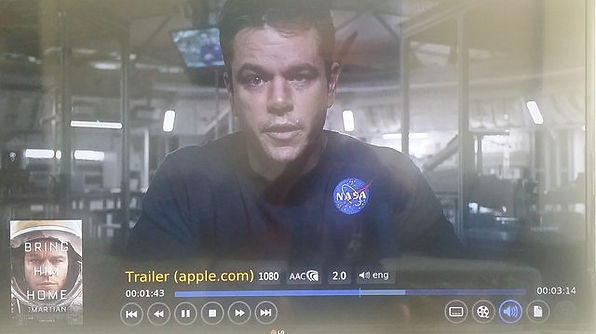
הפעלת עידן+ דרך הרחבה בקוד- פיילוט
שימו לב אין אנו אחראים להפסקת השידורים ולתקלות כאלו ואחרות !
השירות נבדק מעל לחודש ועובד בצורה מעולה!
*בעלי אנדרואיד חובה לשדרג קודי לגרסא 15!
*חברים שאצלם רואים יחס 4:3 יכולים לשנות בהגדרות וידאו בזמן ניגון דרך התפריט פקדי הפעלה OSD, ממצב רגיל למתח 16:9 וזום במקום 1.00 ל 1.01 בסוף ללחוץ קבע עבור כל קבצי הוידאו. אחרים שחשים ריצודים שישנו את שיטת השזירה.
*אין מניעה מהפעלת שני קליינטים של טלוויזיה חיה ולכן ניתן לשלב בין קליינט TVHEADEND לבין IPTV SIMPLE אך דעו שהרבה ערוצים צריכים להסרק ולכן אל תופתעו מתקיעות וכו'. יאמר לזכותם של מפתחי הרחבת ISRAEL LIVE שבנו אותה בצורה נהדרת וניתן לבחור רק קבוצות רלוונטיות. דבר זה מוריד מעומס הסריקה ומזרז את תהליך הפעלת הקודי!
למי שעדיין חש בתקלות יכול לבטל את IPTV SIMPLE להפעיל מחדש את הקודי להמתין לסריקת הערוצים של עידן פלוס (6 סה"כ מאוד מהיר) ורק אז להפעיל בחזרה את הרחבת IPTV SIMPLE להמתין שוב לסריקת הערוצים. לאחר זאת לכבות ולהפעיל מחדש את הקודי ולהמתין לסיום סריקת הערוצים. הערוצים הראשונים יהיו ערוצי עידן פלוס דרך הרחבת TVHEADEND.
לפניכם מדריך מצולם קל ופשוט המתאר את הדרך להפעלת ההרחבה שדרכה ניתן לראות.
הכתובת שיש להזין במקום המספר\IP שמופיע לכם (127.0.0.0)
Idan.club-list.co.il
שם המשתמש והסיסמא כפי שנעביר לכם.
יש לשם לב לאותיות גדולות וקטנות.
קודי בעורף - תוכנת התראות פיקוד העורף
קודי בעורף תוכנה מאוד חשובה, מטרתה להקפיץ התראות בזמן אמת של צבע אדום בקודי שלכם ולא משנה על מה הוא מותקן.
התוכנה יכולה להיות מותקנת על כל מחשב WINDOWS ברשת הביתית (יש צורך בהתקנת התוכנה רק במחשב 1 הוא משמש כשרת לשאר)
המחשב חייב להיות דלוק על מנת לאפשר לו להקפיץ התראות בשאר התקני קודי בבית
מיועדת לעד 3 התקנים במקביל
התוכנה פותחה על ידי גיא אלמוג ובוצעו בדיקות על ידי שרת דמי שהזין התראות צבע אדום מכוונות אנו מקווים שישמר השקט ולא תראו התראות אמת בקודי!
להורדת התוכנה - לחץ כאן
מדריך וידאו
Yes-Go -הטלוויזיה של יס אצלכם בקודי
שימו לב!
המדריך דורש שיהיה לכם חשבון יס גו הניתן כיום רק למנויי יס.
פליליסט טלויזיה חיה-מותאמת אישית
איך לחלץ לינקים לשידורי טלוויזיה חיה ולבנות רשימה שלכם מותאמת אישית.
שלב ראשון - הורד את התוכנה url helper (ניתנת להשגה בכל דרך אפשרית). באתר החברה ישנה גרסת ניסיון ל-30 יום - קישור
ישנה גרסת נוספת העונה לשם (חינמית) CooJah - קישור, שתיהן שולפות את הלינקים של השידור כולל הכל .
שלב שני - לאחר ההתקנה , גלוש לאתר שבו יש את השידור. התוכנה תתפוס את הלינק המלא לשידור. העתק אותו.
שלב שלישי - פתח קובץ txt ושנה את הסיומת שלו ל-m3u. שים את הלינקים במבנה של m3u כמתואר למטה.
כדי להתאים ל kodi יש לשנות את השדות ידנית, אם זה לינק rtmp, rtmpe
יש צורך שבלינק יופיעו השדות הבאים: =playpath=, swfUrl=, pageUrl
לכן אם אתה רואה את השדות הבאים החלף כמו שכתוב
קוד:
y >> playpath=
W >> swfUrl=
p >> pageUrl=
שלב רביעי - כעת אחרי ששלפת את הלינקים וסדרת אותן אתה צריך לשים אותם בקובץ m3u ולטעון אותו דרך ה Playlistloader או דרך וידאו >>קבצים (וספריה ששתפת עם הקובץ)אם מדובר בלינקים http, mms, rtsp יש לשים אותם בקובץ m3u ללא שינוי.דוגמא איך שהקובץ יראה
קוד:
#EXTM3U
#EXTINF:0, Sample title 1
rtmp://234.2146.124.85/live/skysports1fifaembed pageUrl=http://www.dcast.tv/
#EXTINF:0, Example title 2
rtmpe://46.246.124.85/live/skysports1fifaembed pageUrl=http://www.dcast.tv/ playpath=sdfsdfsdf swfUrl=sdfsdf
#EXTINF:0, Example title 3
http://sadasdasd.asdasdsad.asdasdsa/sad.m3u8
מקור

